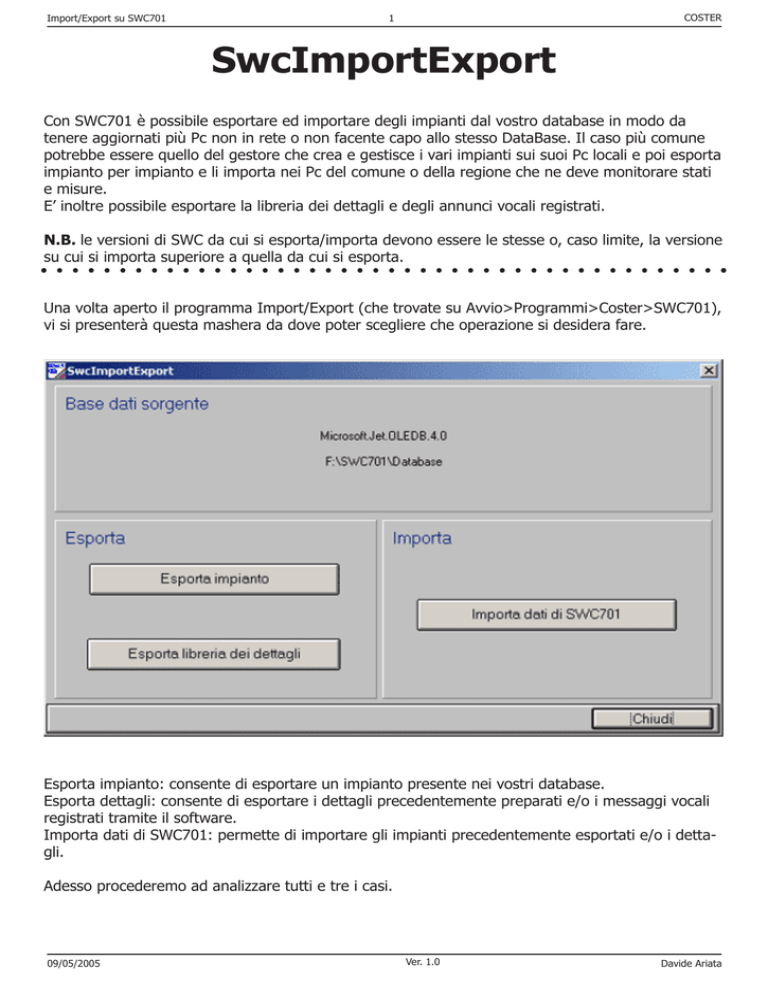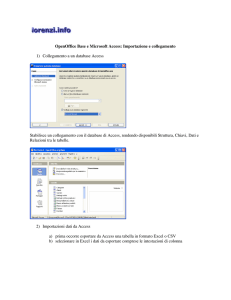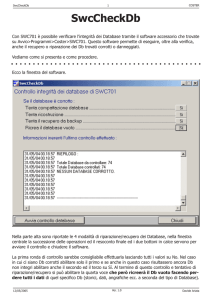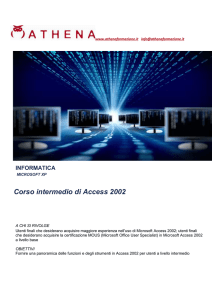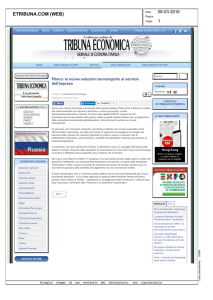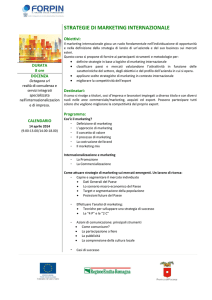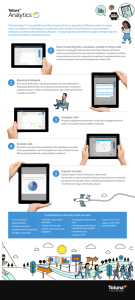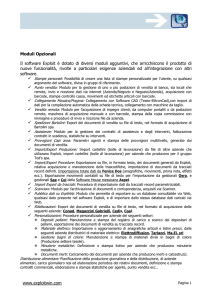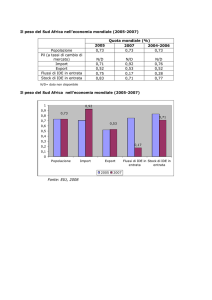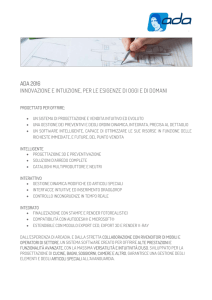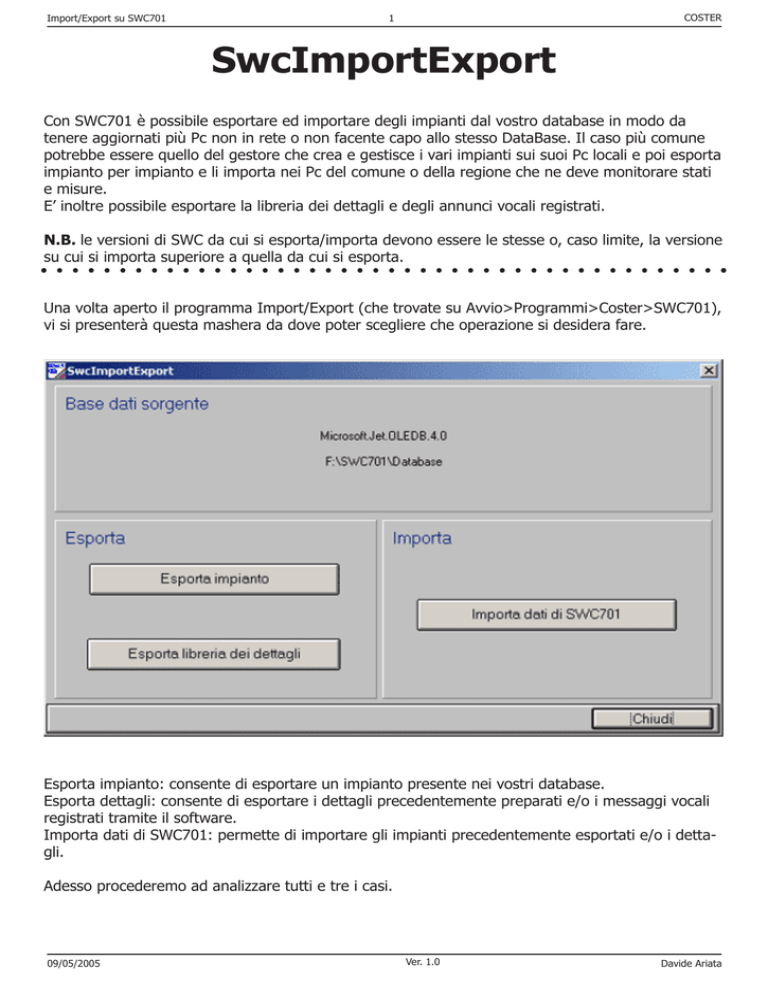
Import/Export su SWC701
COSTER
1
SwcImportExport
Con SWC701 è possibile esportare ed importare degli impianti dal vostro database in modo da
tenere aggiornati più Pc non in rete o non facente capo allo stesso DataBase. Il caso più comune
potrebbe essere quello del gestore che crea e gestisce i vari impianti sui suoi Pc locali e poi esporta
impianto per impianto e li importa nei Pc del comune o della regione che ne deve monitorare stati
e misure.
E’ inoltre possibile esportare la libreria dei dettagli e degli annunci vocali registrati.
N.B. le versioni di SWC da cui si esporta/importa devono essere le stesse o, caso limite, la versione
su cui si importa superiore a quella da cui si esporta.
Una volta aperto il programma Import/Export (che trovate su Avvio>Programmi>Coster>SWC701),
vi si presenterà questa mashera da dove poter scegliere che operazione si desidera fare.
Esporta impianto: consente di esportare un impianto presente nei vostri database.
Esporta dettagli: consente di esportare i dettagli precedentemente preparati e/o i messaggi vocali
registrati tramite il software.
Importa dati di SWC701: permette di importare gli impianti precedentemente esportati e/o i dettagli.
Adesso procederemo ad analizzare tutti e tre i casi.
09/05/2005
Ver. 1.0
Davide Ariata
Import/Export su SWC701
COSTER
2
1. Esporta impianto
Una volta scelto Esporta Impianto bisogna scegliere quale impianto esportare e cosa esportare tra
le varie scelte che ci vengono proposte.
Una volta cliccato sul numero dell’impianto che si vuole esportare ci viene data la possibilità di
scegliere nello specifico cosa ci interessa di quell’impianto tra tutte le possibilità proposte a destra.
Ovvio che alcuni dati siano obbligatori (quelli in grigio) e che altri siano logicamente importanti ma,
per esempio, storici, rilanci e chiamate automatiche possono essere eventualmente esclusi per avere un file esportato più leggero ed una procedura molto più veloce. Comunque sia (tranne le scelte
in grigio che sono obbligatorie) si può liberamente decidere di selezionare o deselezionare tutto.
Nel caso in cui ci venga chiesto di esportare anche gli storici abbiamo tre opportunità di scelta su
come esportarli:
- tutti
- gli ultimi “X” storici
- dal giorno “X” al giorno “X”.
09/05/2005
Ver. 1.0
Davide Ariata
Import/Export su SWC701
COSTER
3
Ed ecco un dettaglio nel caso si sia scelto di esportare i dati tra due date specifiche.
09/05/2005
Ver. 1.0
Davide Ariata
Import/Export su SWC701
COSTER
4
Scelto quale impianto esportare e cosa esportare manca solamente di salvare il file d’esportazione
in una cartella specifica. Di default il programma ci da’ una sottocartella della directory SWC701 ma
abbiamo la possibilità di sceglierla liberamente cliccando sui tre puntini in basso a destra.
Il nome del file salvato è così composto:
dicitura fissa_numero dell’impianto_descrizione impianto_annomesegiorrno_oraminutisecondi
A questo punto possiamo cliccare in basso a sinistra su Esporta ed attendere che il software faccia
le operazioni necessarie.
N.B. è possibile nel caso in cui ci siano molte apparecchiature con tanti storici, dettagli e/o sinottici
che l’operazione duri diversi minuti: non toccare nulla fino al termine dell’operazione! Questo per
evitare che il file dell’esportazione si possa danneggiare rendendolo inutilizzabile.
Terminata la procedura apparirà la scritta Operazione terminata. A questo punto si può procedere
ad esportare un’altro impianto o uscire cliccando su “Chiudi”.
09/05/2005
Ver. 1.0
Davide Ariata
Import/Export su SWC701
COSTER
5
2. Esporta libreria dei dettagli
Come dice il nome stesso questa funzione serve per esportare i dettagli inseriti per le
apparecchiature da un Pc ad un altro (ovviamente con entrambi installata la medesima versione di
SWC701 o, al limite, superiore sul Pc di destinazione) ed eventualmente anche i messaggi vocali
registrati per i rilanci. E’ quindi fattibile creare una libreria completa su un unico Pc e poi “passarla”
su altri computer che non condividono i database.
Una volta scelto se esportare anche gli annunci vocali scegliere la cartella di destinazione e quindi
cliccare su Esporta.
09/05/2005
Ver. 1.0
Davide Ariata
Import/Export su SWC701
COSTER
6
3. Importa dati di SWC701
Scegliendo questa funzione si entra in una schermata dalla quale, come prima operazione, bisogna
selezionare il file da importare.
Scelto il file da importare (che può essere un impianto oppure una libreria di dettagli) si passa alla
selezione di quali dati importare e nel caso degli impianti come e dove importarli.
09/05/2005
Ver. 1.0
Davide Ariata
Import/Export su SWC701
COSTER
7
E’ possibile importare l’impianto:
- su un altro con lo stesso numero identificativo (codice uguale) sovrascrivendo i dati
- su di un nuovo impianto e verrà assegnato automaticamente il primo codice disponibile
- su qualsiasi impianto ed a quel punto si sceglierà su quale impianto sovrascrivere l’importazione.
Scelto dove importare l’impianto si dovrà procedere alla scelta di cosa importare tra le scelte che ci
sono rese disponibili sulla destra:
Tutti i dati tranne quello dell’anagrafico che è obbligatoriamente selezionato su Sì sono liberamente
selezionabili.
09/05/2005
Ver. 1.0
Davide Ariata